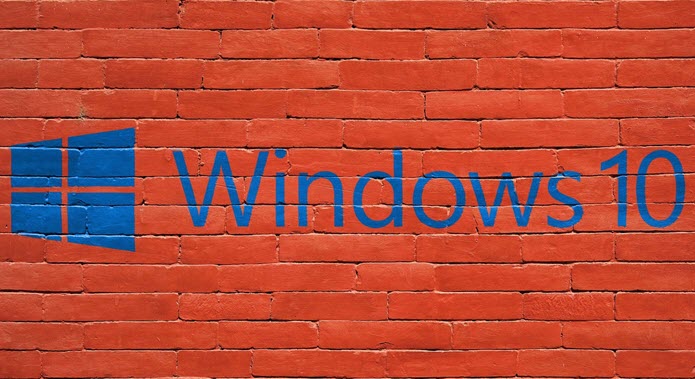
هناك العديد من البرامج أو التطبيقات التى تعمل بشكل تلقائى مع تشغيل الكمبيوتر وتظل تعمل فى الخلفية حتى يتم إيقاف الكمبيوتر، وهناك مزايا وعيوب لهذه البرامج التى تعمل فى الخلفية . تشمل المميزات أنه يمكنك تحديد برنامج معين مفضل لديك وإضافته فى قائمة التشغيل التقائى ليفتح البرنامج تلقائياً مع تشغيل الكمبيوتر وهذا سوف يوفر عليك بكل تأكيد الوقت بدلاً البحث عن البرنامج فى قائمة إبدأ .
أما من عيوب البرامج التى تعمل فى الخلفية أنها تؤثر بكل تأكيد على سرعة تشغيل الكمبيوتر وتجعل عملية إقلاع وتشغيل الكمبيوتر أبطىء بكثير، لهذا السبب ينصح دائماً بحذف البرامج الغير مهمة من قائمة البرامج التى تعمل مع بداية تشغيل الكمبيوتر والأبقاء فقط على البرامج المفضلة أو التى تحتاج إليها دائماً لتجاوز مشكلة بطئ اقلاع الكمبيوتر .
للعلم، هناك بعض البرامج التى لا يجب حذفها من قائمة البرامج التى تعمل مع بداية التشغيل، أهم هذه البرامج هو برنامج الحماية من الفيروسات لأنك فى حالة إذا قمت بإيقاف وحذفه من قائمة البرامج التى تعمل مع تشغيل الكمبيوتر ونسيت تشغيله عند تشغيل الكمبيوتر ستكون مشكلة كبيرة بكل تأكيد وسوف يعرض هذا جهازك إلى تهديدات الفيروسات، لهذا لا ينصح على الأطلاق بحذف برنامج الفيروسات من قائمة البرامج التى تعمل مع بداية تشغيل الكمبيوتر .
:: كيفية إضافة برنامج الى بدء التشغيل .. ؟
فى حالة إذا كنت تريد إضافة برنامج مفضل لديك إلى قائمة بدء التشغيل ليعمل تلقائياً عند تشغيل الكمبيوتر، أنقر على زر علامة الويندوز + حرف r ثم بعد ذلك تفتح معك قائمة ران تقوم بكتابة ” shell:startup ” ثم النقر على زر enter . 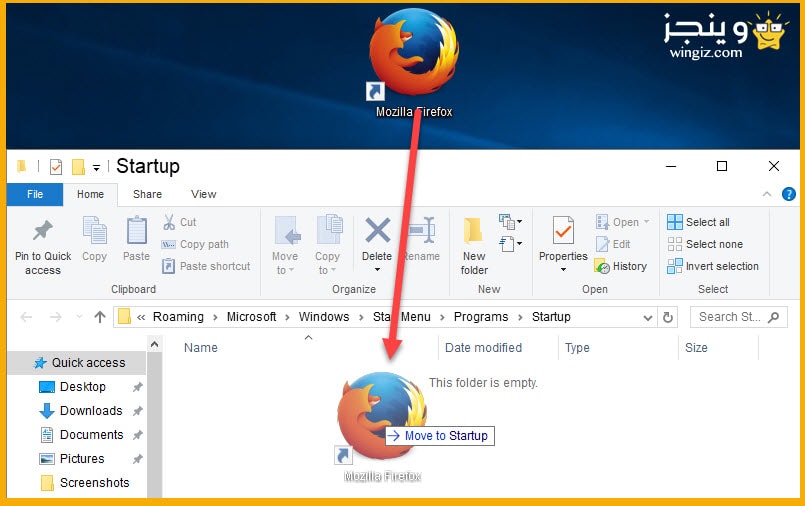
تفتح معك نافذة جديدة تقوم بسحب إختصار البرنامج المفضل لديك إلى Startup كما فى الصورة أعلاه . من اليوم سيتم تشغيل هذا البرنامج مع بداية تشغيل الكمبيوتر .
:: كيفية حذف برنامج من قائمة بدء التشغيل .. ؟
لحذف البرنامج تقوم بالدخول إلى ملف Startup عن طريق النقر على زر علامة الويندوز + حرف r وكتابة ” shell:startup ” كما فى الخطوة أعلاه ثم تقوم بحذف إختصار البرنامج الذى قمت بأضافته ومن الأن لن يتم تشغيل هذا البرنامج مع تشغيل الكمبيوتر .
كان هذا هو شرح اضافة أو إزالة برنامج من بدء التشغيل التقائى مع تشغيل الويندوز، إذا كان لديك أى إستفسار تواصل معنا من خلال التعليقات أو قسم الإستفسارات وسيتم الرد عليك .
